Manipulace s textem a grafikou v rozvržení InDesign CC
InDesign nabízí mnoho nástrojů pro efektivní manipulaci s textem a grafikou v rozvržení. Optimalizujte své návrhy s nejnovějšími technikami.
Zapnutím nebo vypnutím režimu Auto-Transition v Adobe Edge Animate přepnete možnost vytvářet plynulé přechody mezi klíčovými snímky. Přechody jsou animace, které vytvoříte, abyste zobrazili (například) prvek pohybující se na ploše zleva doprava (přechody se také označují jako sekvence animací ).
Když vytvoříte nový soubor, aktivuje se vám režim Auto-Transition (jak je znázorněno na tomto obrázku). Mezi špendlíkem a přehrávací hlavou také uvidíte barevnou šipku.
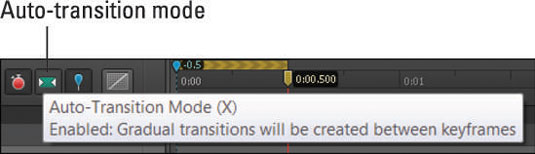
Zde je povolen výchozí stav pro režim Auto-Transition.
Když je zapnutý režim Auto-Transition, Edge Animate vytváří efekt animace, když pohybujete prvky po vymezené ploše, za předpokladu, že jste přepnuli Pin a Playhead, jak je popsáno v následujících několika částech.
Poznáte to, až vytvoříte animaci: Mezi klíčovými snímky se objeví barevně označené pruhy, jak je znázorněno na tomto obrázku.
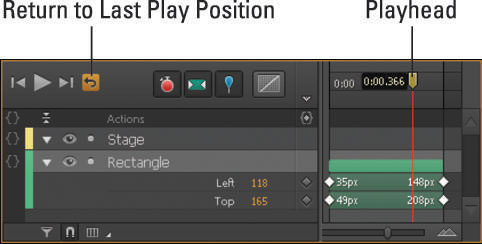
Pokud klepnete na ikonu Auto-Transition, ztmavne a Edge Animate nevytvoří animovanou sekvenci. Místo toho Edge Animate vloží pouze kosočtverce klíčových snímků; neuvidíte barevné pruhy (viz tento obrázek).
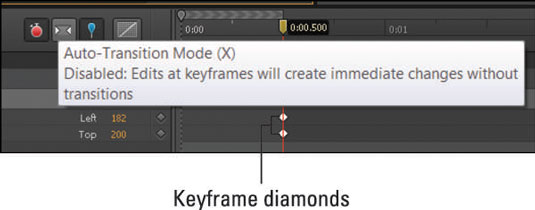
Když je automatický přechod vypnutý, Edge Animate nevytváří animace.
Chcete-li, aby se při přesunu prvků po ploše objevily animační sekvence, ujistěte se, že ikona Stopky je červená a že je povolen režim Auto-Transition. Pokud chcete přesouvat prvky na vymezené ploše bez vytváření klíčových snímků nebo sekvencí animace, vypněte stopky i ikonu Auto-Transition. Musíte také přepnout Pin, jak bude popsáno dále.
InDesign nabízí mnoho nástrojů pro efektivní manipulaci s textem a grafikou v rozvržení. Optimalizujte své návrhy s nejnovějšími technikami.
Ořezové cesty jsou silným nástrojem pro práci s obrazovými součástmi v aplikaci InDesign. Tento článek popisuje, jak efektivně vytvářet a používat ořezové cesty pro odstranění pozadí a úpravu obrázků.
Vytváření a používání ořezových cest v Adobe InDesign CS5 je užitečné pro blokování obrazových oblastí a obtékání textu. Naučte se užitečné tipy a triky, jak efektivně využít ořezové cesty.
Naučte se, jak efektivně exportovat JPEG a PNG soubory z Adobe InDesign CS6 pro tisk. Ideální pro online publikování a sdílení obrázků.
Naučte se, jak efektivně formátovat odstavce v Adobe Photoshopu CS6 pomocí funkce Panel Odstavec.
Objevte, jak efektivně používat perspektivní mřížku v Adobe Illustrator CS6 pro úspěšné ilustrace. Naučte se klíčové kroky a tipy pro tvorbu a úpravy.
Naučte se, jak efektivně upravit textové příběhy v Adobe InDesign CC pomocí vestavěného editoru příběhů a pokročilých funkcí.
Efektivní techniky pro práci s obrázky v Adobe XD, včetně úpravy velikosti, maskování, oříznutí, rotace a pokročilých úprav ve Photoshopu.
Naučte se, jak přidat <strong>průhlednost</strong> do přechodu ve Photoshopu CS6 a dosáhnout tak efektivního vzhledu pro své projekty.
Vytvářejte tvary, jako jsou obdélníky a elipsy, v dokumentu InDesign CS5 pomocí nástrojů tvarů. Získejte užitečné tipy pro optimalizaci vašeho designu.





